分割曲線
在 2D 草圖中,「分割」指令會使用最近的相交曲線分割所選曲線,並保留標註。分割的兩段都將繼承原始曲線的「水平」、「垂直」、「平行」、「互垂」和「共線」約束。如有必要,會中斷「相等」和「對稱」約束。
在 3D 草圖中,「分割」指令會使用與面、工作平面或曲面的交點分割直線、弧或雲形線。
在曲線中點附近分割會影響最靠近游標的端點。如有多個交點,Inventor 會選取最近的交點。
- 在草圖中,按一下「草圖」頁籤
 「修改」面板
「修改」面板  「分割」
「分割」  。
。 - 在圖形視窗中,將游標移至曲線上,並暫停以預覽分割。
- 按一下以分割曲線。
- (可選) 按一下右鍵以切換至「修剪」或「延伸」,或按一下以建立其他分割。
- 若要退出,請按一下右鍵並選擇「完成」、按 Esc 或選取其他指令。
修剪曲線

在 2D 草圖中,「修剪」指令會將曲線修剪至最近的相交曲線,或按照所選幾何圖形邊界的定義來修剪該幾何圖形。修剪作業會在修剪曲線的端點和邊界曲線之間建立重合約束。
在 3D 草圖中,「修剪」指令會修剪曲線以與面、工作平面或曲面相交。
- 在草圖中,按一下「草圖」頁籤
 「修改」面板
「修改」面板  「修剪」
「修剪」  (2D) 或 「3D 草圖」頁籤
(2D) 或 「3D 草圖」頁籤  「修改」面板
「修改」面板  「修剪」
「修剪」  (3D)。
(3D)。 - 在圖形視窗中,將游標移至曲線上並暫停以預覽修剪。
- 按一下以修剪曲線。 註: 如果您選取一條沒有實際或虛擬交點的曲線,則「修剪」指令會刪除該曲線。
- (可選) 按一下右鍵以切換至「分割」或「延伸」,或按一下以修剪其他曲線。
- 若要退出,請按一下右鍵並選擇「完成」、按 Esc 或選取其他指令。 提示: 若要暫時切換到「延伸」指令,請按住 Shift 並選取要延伸的一條或多條曲線,然後釋放 Shift 鍵。
 展示如何修剪草圖曲線
展示如何修剪草圖曲線
透過定義邊界修剪幾何圖形 (2D 草圖)
- 在草圖中,按一下「草圖」頁籤
 「修改」面板
「修改」面板  「修剪」
「修剪」  。
。 - 按 Ctrl 以選取幾何圖形 (非曲線段)。
- 釋放 Ctrl 鍵。
- 如果需要,選取要修剪的其他幾何圖形。
- 在圖形視窗中,將游標暫停在曲線上來預覽修剪,然後按一下以完成修剪。
- 若要退出,請按一下右鍵並選擇「完成」、按 Esc 或選取其他指令。
動態修剪曲線 (2D 草圖)
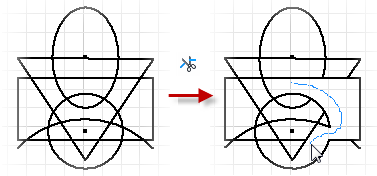
- 在 2D 草圖中,按一下「草圖」頁籤
 「修改」面板
「修改」面板  「修剪」
「修剪」  。
。 - 在圖形視窗中,按滑鼠左鍵,將游標移至草圖上。
Inventor 會修剪游標通過的所有直線和曲線。
- 若要退出,請按一下右鍵並選擇「完成」、按 Esc 或選取其他指令。
 展示如何動態修剪 2D 草圖曲線
展示如何動態修剪 2D 草圖曲線
延伸曲線
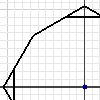
在 2D 草圖中,「延伸」指令會將曲線延伸至最近的相交曲線,或按照所選幾何圖形邊界的定義來延伸該幾何圖形。延伸作業會在延伸曲線的端點和邊界曲線之間建立重合約束。
在 3D 草圖中,「延伸」指令會延伸曲線以與面、工作平面或曲面相交。
- 在草圖中,按一下「草圖」頁籤
 「修改」面板
「修改」面板  「延伸」
「延伸」  (2D) 或 「3D 草圖」頁籤
(2D) 或 「3D 草圖」頁籤  「修改」面板
「修改」面板  「延伸」
「延伸」  (3D)。
(3D)。 - 在圖形視窗中,將游標移至曲線上,並暫停以預覽延伸。
- 按一下以延伸曲線。
- (可選) 按一下右鍵以切換至「分割」或「修剪」,或按一下以延伸其他曲線。 提示: 若要暫時切換到「修剪」指令,請按住 Shift 並選取要修剪的一條或多條曲線,然後釋放 Shift 鍵。
- 若要退出,請按一下右鍵並選擇「完成」、按 Esc 或選取其他指令。
 展示如何延伸草圖曲線
展示如何延伸草圖曲線
透過定義邊界延伸幾何圖形 (2D 草圖)
- 在草圖中,按一下「草圖」頁籤
 「修改」面板
「修改」面板  「延伸」
「延伸」  。
。 - 按 Ctrl 以選取幾何圖形 (非曲線段)。
- 釋放 Ctrl 鍵。
- 如果需要,選取要延伸的其他幾何圖形。
- 在圖形視窗中,將游標暫停在曲線上來預覽延伸,然後按一下以完成延伸。
- 若要退出,請按一下右鍵並選擇「完成」、按 Esc 或選取其他指令。
動態延伸曲線 (2D 草圖)
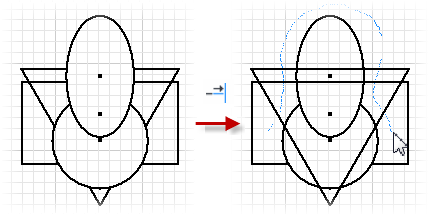
- 在草圖中,按一下「草圖」頁籤
 「修改」面板
「修改」面板  「延伸」
「延伸」  。
。 - 在圖形視窗中,按滑鼠左鍵,將游標移至草圖上。
Inventor 會延伸游標通過的所有直線和曲線。
- 若要退出,請按一下右鍵並選擇「完成」、按 Esc 或選取其他指令。
 展示如何動態延伸 2D 草圖曲線
展示如何動態延伸 2D 草圖曲線